
Michael Cain
0
2430
370
Windows Narrator je jednou z několika funkcí usnadnění přístupu v systému Windows 10 Stručný průvodce nástroji pro usnadnění přístupu systému Windows 10 Stručný průvodce nástroji pro usnadnění přístupu systému Windows 10 Ať už zápasíte se špatným zrakem nebo chcete prozkoumat ovládání řeči, systém Windows 10 nabízí spoustu nástrojů usnadnění přístupu, které vám pomohou ven. Ukážeme vám, kde je najít a jak je používat. . Slouží jako jednoduchá čtečka obrazovky pro uživatele se zrakovým postižením.
Ale i když to z tohoto důvodu nepotřebujete, Windows Narrator může být stále užitečný - a možná budete chtít stáhnout a nainstalovat jiné hlasy, než je výchozí. Toto jsou základní hlasy převodu textu na řeč (TTS), které si můžete stáhnout pro Windows Narrator.
Jak stáhnout více hlasů pro program Windows Narrator
Windows 10 obsahuje kromě výchozích i několik dalších hlasů. Chcete-li je změnit, přejděte na Nastavení> Snadný přístup> Vypravěč a pod Personalizujte hlas vypravěče, z rozbalovací nabídky vyberte nový hlas.
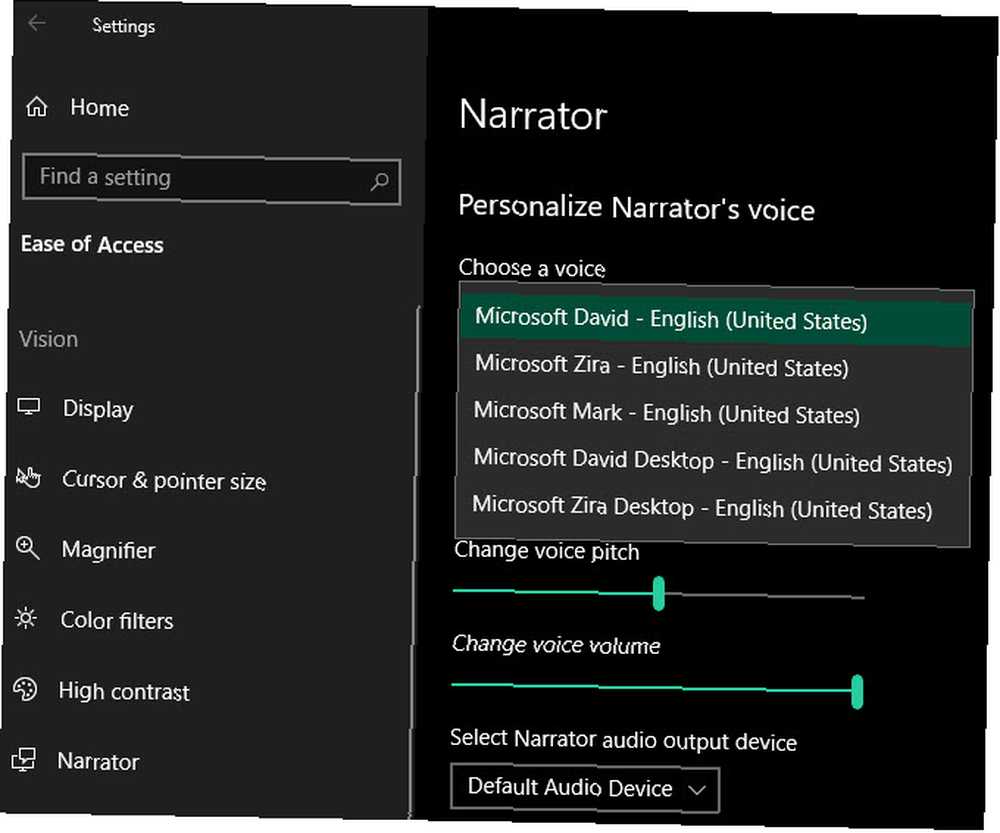
Ale co když chcete úplně nové hlasy? Bohužel to není tak snadné jako kdysi.
V předchozích verzích systému Windows byste mohli využít několik stahování od společnosti Microsoft souvisejících s hlasem. Pomocí nich jste se mohli ponořit do registru a provést několik úprav, abyste Windows řekli, aby používali nové hlasy.
Testovali jsme na to jednou populární metody, ale žádná z nich již nefunguje správně. Windows 10 udržuje hlasové informace Narrator na jiném místě než v dřívějších verzích, takže předchozí metody jsou neúspěšné.
I když budete možná moci kopat v registru, aby to fungovalo, neexistuje žádná záruka, že budoucí aktualizace systému Windows 10 jej nepřeruší. A nelíbí se nám doporučovat metody, které vyžadují rozsáhlé úpravy registru, protože s větší pravděpodobností způsobují problémy.
Pokud tedy potřebujete více hlasů Windows Narrator, budete se chtít řídit doporučeními společnosti Microsoft a podívat se na nástroje třetích stran. Poukazuje na několik dalších softwarových nástrojů syntetizátoru řeči, které podporují SAPI 5, včetně:
- Harpo
- CereProc
- Další
- Výmluvnost
- Vocalizer pro Windows
Žádný z těchto nástrojů není zdarma, ale pokud potřebujete kvalitní čtečku obrazovky nebo hlas, vyplatí se za ně zaplatit.
Pokud chcete místo toho psát svým hlasem, vyzkoušejte nejlepší bezplatné nástroje pro převod řeči na text pro Windows Nejlepší (bezplatný) software pro převod řeči na Windows Nejlepší (bezplatný) software pro převod řeči na text pro Windows za nejlepší bezplatný software Windows pro převod řeči na text? Srovnal jsme Dragon Naturally Speaking s bezplatnými alternativami od společností Google a Microsoft. .











